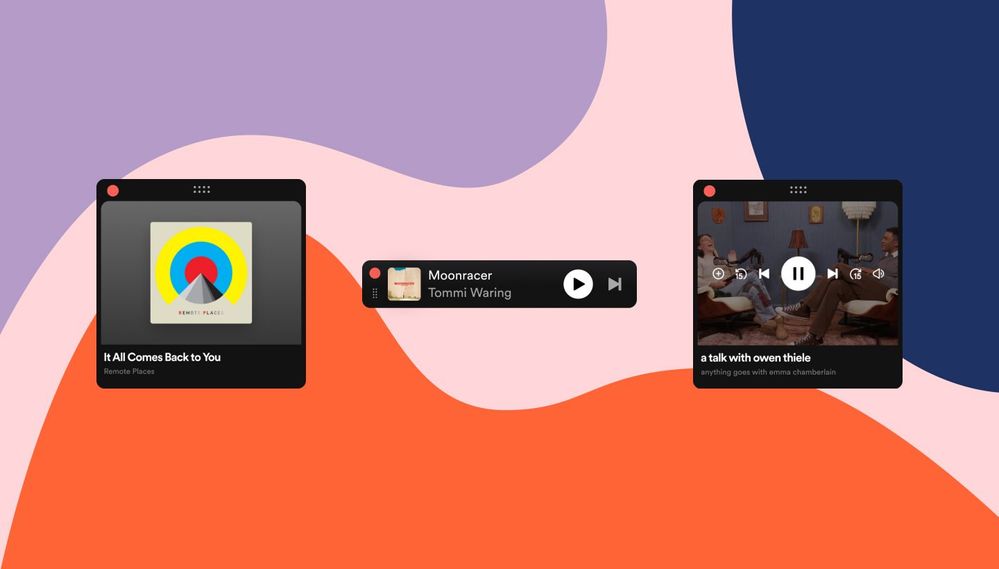A equipe do Spotify anunciou recentemente a disponibilização de um miniplayer para controlar a execução de músicas no computador. O miniplayer é uma nova funcionalidade para a experiência de desktop do serviço, projetada para permitir controle máximo sobre músicas e podcasts com mínima intrusão, mantendo o fluxo de trabalho ininterrupto.
De acordo com a empresa ele suporta conteúdo de músicas e podcasts, incluindo modo picture-in-picture para podcasts em vídeo. Além disso ele é discreto e flutuante sobre outras aplicações, possui transição fluida entre o miniplayer e a janela principal do Spotify.
O miniplayer pode ser ajustado em diferentes formas e tamanhos, como quadrado, retângulo ou barra elegante. Também é possível minimizá-lo a um tamanho bem pequeno para controles básicos.
A nova funcionalidade chega em boa hora para dar praticidade para quem realiza qualquer atividade no computador enquanto ouve músicas. Entretanto, até o momento desta publicação, ele está disponível apenas para usuários Premium do serviço.
Como habilitar o miniplayer do Spotify?
Ativar o miniplayer do Spotify é muito simples, pois sua ativação é pelo ícone localizado no canto inferior direito entre os botões de volume e tela cheia. Para fazer isso, siga as etapas:
- Primeiramente, acesse o Spotify no seu navegador;
- Em seguida, escolha sua playlist favorita e dê um play. O mesmo também vale para podcasts;
- Observe que ao lado do botão de volume há um ícone com um quadradinho. Clique nele para que um miniplayer flutuante apareça na sua área de trabalho.
Ao ativar o miniplayer você poderá controlar a reprodução de suas músicas sem a necessidade de voltar na janela principal do Spotify. Também é possível ajustar o tamanho e o seu posicionamento pelo desktop. Como dito, ele flutua sobre outros aplicativos sem atrapalhar o foco nas tarefas de trabalho.
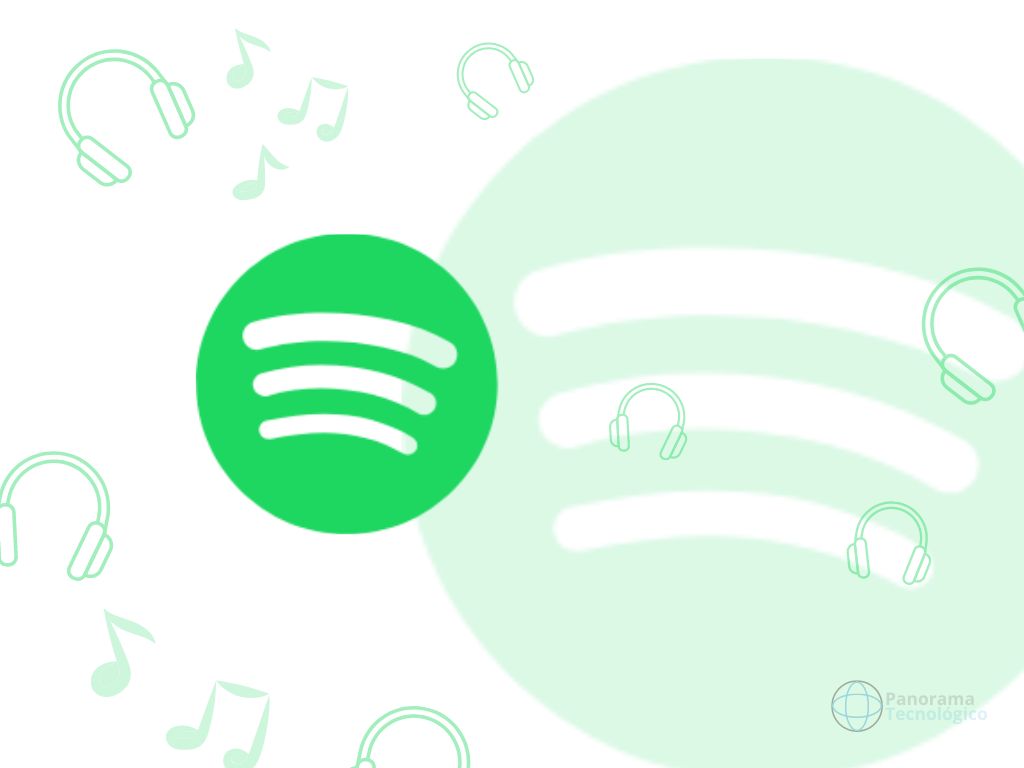
Por fim, ele não substitui a janela principal do Spotify, funcionando apenas como uma funcionalidade extra enquanto acessa o serviço pelo navegador. Da mesma forma, ele não está disponível para o aplicativo do computador. Ou seja, só é ativado para o acesso na web.
Agora aproveita que você gostou dessa dica e compartilhe em suas redes. Ah, não se esqueça de seguir nossas redes sociais nos botões a seguir. Até breve!
Fonte: Spotify Community. Imagem de capa: Spotify/divulgação